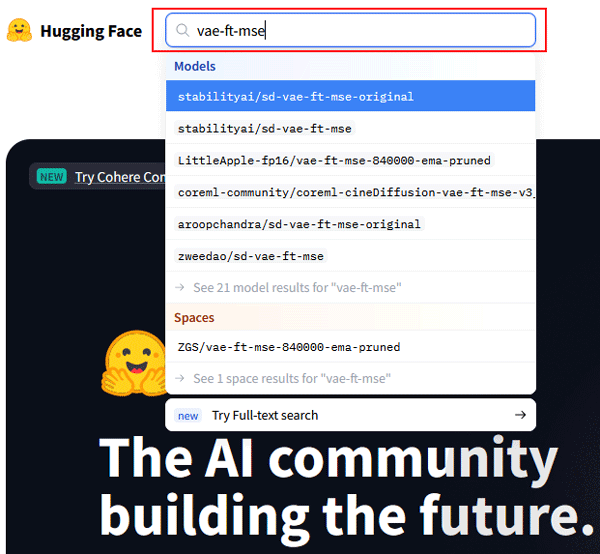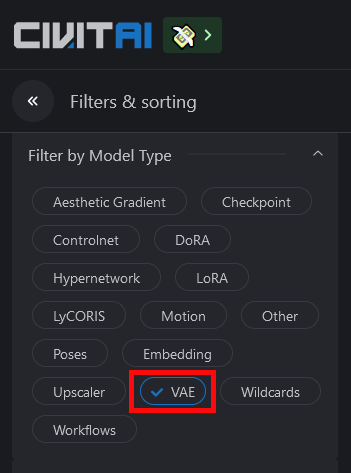Stable Diffusion VAEは、プロンプトでコントロールできない画像品質の調整を行うツールです。
Stable Diffusionで画像生成を行うと画像のくすみや彩度が低く仕上がってしまう事が起きますが、VAEを利用することで、画像の品質を向上させることができます。
この記事ではStable DiffusionのVAE導入方法と使い方、おすすめのVAEを紹介していきます。
Stable DiffusionのVAEとは

Stable Diffusionの「VAE(ブイエーイー)」とはVariational Auto-Encoderの略で、画像生成モデルに属する補助ツールの一種です。
VAEは様々な種類があり、クリア質感、彩度や色味など、それぞれに違いがあります。
Stable DiffusionにVAEを導入することによって画像の質が向上します。
Stable DiffusionにVAEを導入するメリット
Stable DiffusionにVAEを導入するメリットは、大きく3つあります。
- 鮮明度が上がり、画像の劣化が軽減される効果があります。
- 細かい描写や装飾などのパーツが補正されます。
- 肌の色みや光彩のバランスを取ってくれます。
VAEは多くのメリットをもたらすので、Stable Diffusionで積極的に活用していくのがおすすめです。
Stable Diffusionの使い方は、機能別に下記の記事にまとめているのでぜひご覧ください


Stable DiffusionおすすめのVAE

ここからはStable DiffusionのおすすめのVAEを紹介していきます。
注意したいのは、一つのVAEファイルが全てに対応している訳ではなく、Stable Diffusionのモデルごとに相性があるということです。
Stable Diffusion各モデル専用のVAEもあるので、新しく導入する時はそのモデルに対応したVAEの有無を確認しましょう。
リアル系におすすめのStable Diffusion VAE
vae-ft-mse-840000-ema-pruned

「vae-ft-mse-840000-ema-pruned」は、Stability AI社で公開しているデフォルトのVAEです。
実写系でもイラスト系でも対応ができ、様々なモデルに対して汎用性が高いのが特徴です。
Mangled Merge VAE

「Mangled Merge VAE」は、コントラストを強く引き出すVAEです。
人物の存在感を強くしたいときに利用するのがおすすめです。
アニメ・イラスト系におすすめのStable Diffusion VAE
Counterfeit-V2.5

「Counterfeit-V2.5」は、モデル・Counterfeit-V3.0専用に作られたVAEです。
アニメ系のイラストや背景画像を高品質に仕上げることができます。
専用に作られたVAEは適用するのとしないのとでは大きな差があるので、積極的に利用しましょう。
Clear VAE

「Clear VAE」は、アニメ系のモデル向けて設計された汎用性があるVAEです。
鮮やかさと光彩が強くなる特徴があります。

Stable Diffusion VAEのダウンロード方法
Stable Diffusion VAEファイルは、HuggingFaceとCivitaiのサイトからダウンロードします。
モデルと同じ場所にVAEファイルがセットで配布されていることもあるので、見逃さずにダウンロードしておきましょう。

Stable Diffusion VAEの使い方

Stable Diffusion VAEの使い方は、モデルと同じようにドロップダウンメニューで切り替えるだけなので簡単です。
SDXLをベースにしたモデルでVAEを使う場合には、SDXL専用のVAE以外は互換性が無いため注意が必要です。
モデルとVAEのバージョンを必ず合わせるように確認してください。
バージョンが合っていなくても生成は可能ですが、色や形が崩壊してしまいますので注意しましょう。
Stable Diffusion VAEの入れ方
HuggingFaceとCivitaiからVAEをダウンロードしてStable Diffusionに入れる方法を紹介します。
HuggingFaceからVAEファイルをダウンロード
Files and versionsタブから「.safetensors」ファイルをダウンロードします。
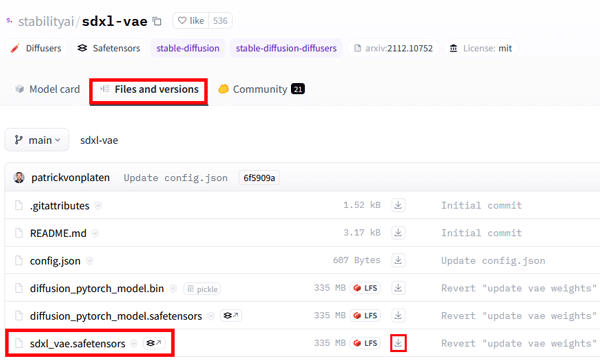
ダウンロードしたファイルを「stable-diffusionwebui」>「models」>「VAE」に入れます。
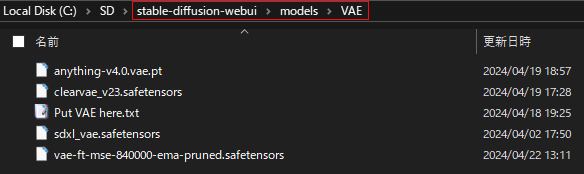
CivitaiからVAEファイルをダウンロード
名ページに移動してボタンからVAEファイルをダウンロードします。
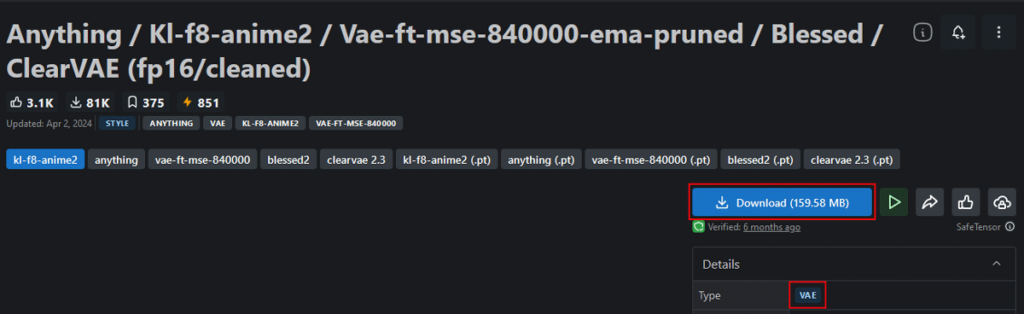
ダウンロードしたファイルを「stable-diffusionwebui」>「models」>「VAE」に入れます。
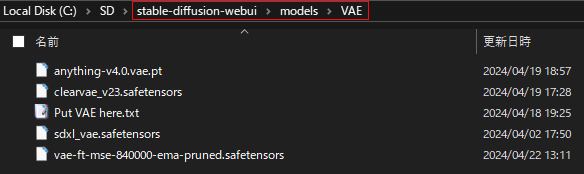
Stable Diffusion VAEの設定と切り替え方
Stable DiffusionでVAEファイルの設定は、設定タブから左のメニュー欄の「VAE」の項目から指定します。
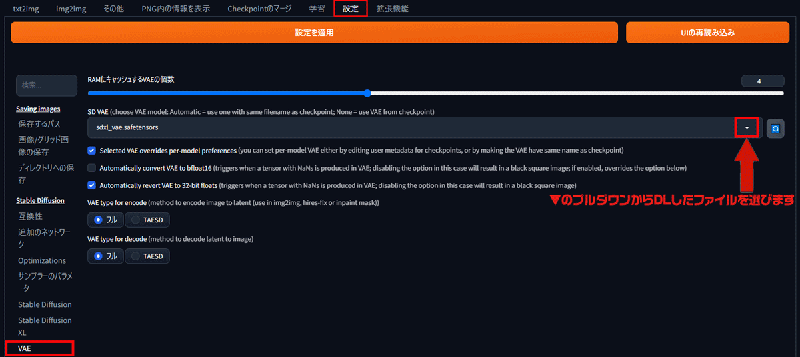
VAEは、モデルを変更するごとに適したVAEファイルを毎回指定しなければいけません。
そこで、VAEのドロップダウンメニューをTOP画面に持ってくる便利な機能があります。
左側のメニューから「User Interface(ユーザーインターフェース)」を選択します。
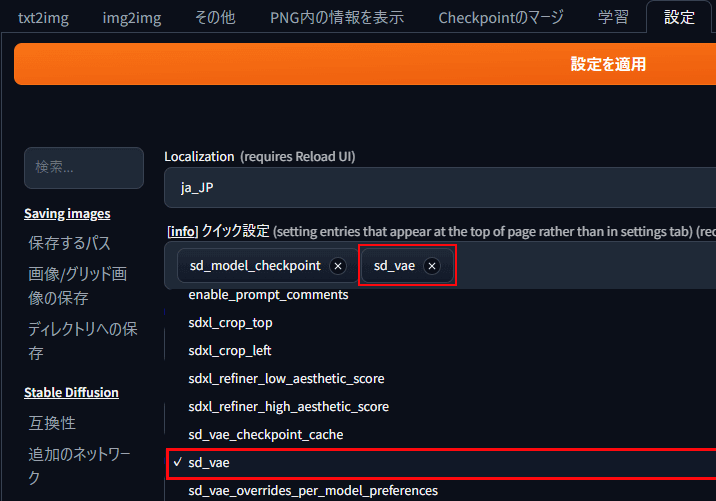
[info] クイック設定の項目から「sd_vae」を追加します。
「設定を適用」のボタンを押して、「UIの再読み込み」をすれば完了です。

日本語化の方法はこちら!

Stable Diffusion VAEの拡張機能

Stable Diffusionには、スケールアップや高精細化ができる拡張機能「Tiled Diffusion with Tiled VAE」があります。
低スペックのPCでも高解像度の画像を生成できる上に、描写を細かく調整できるパラメータが設定できます。
アップスケールには大容量のVRAMが必要で、生成途中でエラーになって停止してしまうことがあります。
Tiled Diffusionは、安定して高解像度化してくれる便利な機能で、VAEも併せて起動してくれます。
下記の手順から拡張機能に追加しておきましょう。
TOPページの「拡張機能タブ」から「URLからインストール」を選択します。
「https://github.com/pkuliyi2015/multidiffusion-upscaler-for-automatic1111」を入力してデータをダウンロードします。
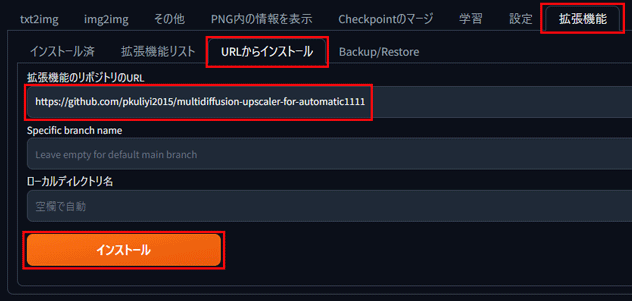
ダウンロードが完了したらStable DiffusionWebUIを再起動します。
TOP画面のシードの下にTiled Diffusionが表示されていれば完了です。
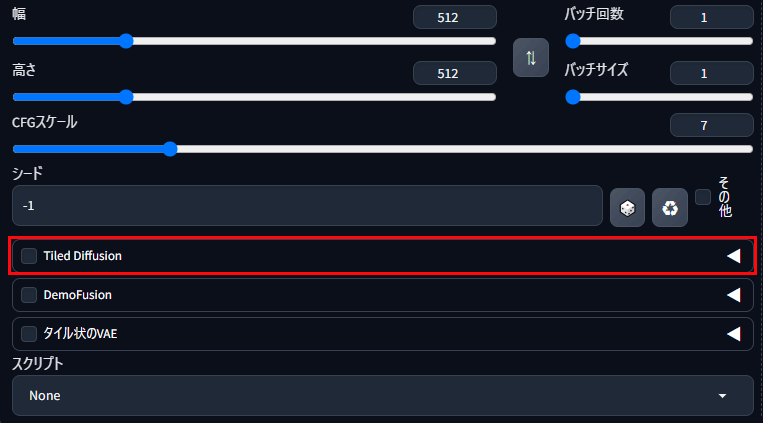
Stable Diffusionを快適に利用するには?

Stable Diffusionの推奨環境はメモリは16GB以上、GPUメモリ(VRAM)が16GB以上となっています。
Stable Diffusionで画像生成をしているうちに少し遅く感じた場合は、グラボの見直しやピクソロを利用することで快適に利用ができます。
おすすめのグラボに関しては次の記事で紹介しているので是非参考にしてみて下さい。

もっと手軽に利用したい場合は、ピクソロの利用がおすすめです!
ブラウザで簡単!ピクソロ!

PICSOROBANは、インストールの必要なくブラウザで簡単にStable Diffusionを利用できます。
さらに、今ならリリースキャンペーンとして無料会員登録するだけで、2,000ポイント(約2時間分)貰えます!
詳しい使い方は下記の記事で紹介しています。
\今なら約2時間無料で使える!/
VAEを使ってStable Diffusionでワンランク上の画像生成!
VAEはStable Diffusionを利用する上で重要な機能の一つです。
VAEを使ってよりクリアな画像を生成するには、推奨環境より少し上のGPUパワーが必要になります。
今まで画像生成してきて少し遅く感じたり、パソコンの調子が落ちてきた時はオンラインで使えるピクソロがおすすめです。
-

Stable Diffusion男性プロンプト(呪文)集!服装やおすすめモデルも解説!
-



Stable Diffusionで自撮りキャラを生成!プロンプトや構図のコツを解説
-



Stable Diffusionのメモリ不足対策!快適な画像生成を実現する方法
-



Stable DiffusionのCFG Scaleおすすめ値は?比較画像付きで解説
-



ControlNet Segmentationの使い方!基本から応用まで【Stable Diffusion】
-



Stable Diffusionで使えるおすすめスクリプト徹底解説!